MOMSMONEY.ID - Cara upload twibbon di Twibbonize cukup sederhana. Artikel ini akan membantu Anda mengetahui cara upload twibbon di Twibbonize.
Sebelumnya, Anda tidak perlu menginstal aplikasi di ponsel untuk upload twibbon di Twibbonize.
Anda hanya perlu mengikuti beberapa langkah-langkah di bawah ini untuk cara upload twibbon di Twibbonize.
Seperti diketahui, Twibbonize merupakan sebuah platform daring yang memfasilitasi segala kebutuhan kampanye dengan cara yang asik dan menarik.
Baca Juga: 25 Link Twibbon Ulang Tahun Desain Kekinian dan Kreatif untuk Ucapan Happy Birthday
Anda dapat membagikan twibbon buatan sendiri untuk khalayak umum di Twibbonize, sehingga bingkai foto Anda bisa digunakan orang lain.
Untuk membuat twibbon pun tidak rumit. Anda bisa langsung membuat twibbon di Twibbonize.
/2022/10/28/147229933p.jpg)
Nah, berikut cara upload twibbon di Twibbonize:
1. Login akun ke situs web twibbonize.com melalui browser HP atau komputer.
2. Masuk menggunakan akun Google.
3. Klik menu 'Buat Kampanye'.
4. Tambahkan judul, deskripsi, tagar, dan nama link kampanye yang hendak Anda buat lewat twibbon.
5. Kemudian, silakan klik opsi 'Tambah Modul'.
6. Pilih modul kampanye berupa 'Bingkai'.
7. Selanjutnya, unggah Twibbon yang telah dibuat.
8. Setelah itu, Anda bisa membagikan Twibbon dengan menyalin tautannya.
Baca Juga: 25 Link Twibbon Hari Sejuta Pohon 2023 Diperingati 10 Januari, Ini Sejarahnya
Cara upload foto di Twibbon
Cara mengunggah foto pada bingkai foto sebagai berikut:
1. Klik Lihat Semua dan cari kampanye yang Anda ingin dukung serta bingkai foto yang Anda ingin gunakan. Anda juga bisa mengetik satu atau dua kata kunci di kolom pencarian yang berkaitan dengan kampanye yang Anda ingin dukung.
2. Setelah klik Lihat Semua, Anda juga bisa membuat proses pencarian kampanye lebih mudah dengan menggunakan “Urutkan Berdasarkan”.
3. Pilih kampanye yang Anda ingin dukung.
4. Pilih desain bingkai yang ingin digunakan.
5. Klik Pilih Foto/Video.
6. Sesuaikan foto / video pada bagian transparan bingkai foto. Anda bisa klik dan geser kursor pada foto ke berbagai arah. Anda juga bisa mencubit layar Anda untuk memperbesar atau memperkecil foto/video Anda. Anda juga bisa memutar foto/video Anda menggunakan panah putar di bagian kiri dan kanan bingkai foto.
7. Setelah puas dengan posisi foto / video Anda, pilih Selanjutnya.
8. Unduh foto kampanye Anda dan pilih selesai.
Baca Juga: Download Template CV Kreatif Desain Kekinian, Bisa Diedit dan Dicetak Sendiri
Cara membuat twibbon di Picsart
1. Klik tombol [+].
2. Gulir hingga bagian Gambar, lalu pilih
3. Pilih Kanvas.
4. Pilih ukuran 2048 x 2048 pixel dan pilih background putih polos.
5. Pilih ikon Berikutnya.
6. Untuk memberikan latar belakang yang tepat, klik ikon Tambahkan Elemen Gambar dan pilih Stiker.
7. Di bilah pencarian, ketikkan kata kunci "latar belakang warna". Anda juga bisa mengetikkan kata kunci lain sesuai keinginan.
8. Pilih latar belakang yang ingin Anda tambahkan, dan itu akan muncul secara otomatis di kanvas Anda.
9. Atur posisi latar belakang Anda, sehingga sepenuhnya menutupi kanvas dengan menarik sisi-sisinya.
10. Latar belakang Anda sudah diatur.
11. Selanjutnya, klik ikon Layer di kanan bawah untuk menampilkan semua layer Anda. Kemudian, klik ikon Add New Layer dan pilih Empty Layer.
12. Klik ikon Tambahkan Elemen Gambar dan pilih Stiker.
13. Di bilah pencarian, ketikkan kata kunci "bingkai lingkaran". Kemudian Pilih bingkai lingkaran yang ingin Anda gunakan.
14. Setelah diatur, saatnya menciptakan transparansi. Klik ikon Penghapus.
15. Kemudian, klik ikon Add Shape Element. Pilih bentuk bulat. Jangan lupa centang Isi.
Baca Juga: Download Logo Mixue Twibbon Malaikat Pencatat Ruko Kosong, Bisa Jadi Foto Profil
16. Selanjutnya, geser layar Anda, dan bentuk bulat transparan akan muncul di kanvas Anda. Atur ukuran dan posisinya dengan menarik sisi-sisinya.
17. Setelah itu, klik ikon Layer.
18. Pilih lapisan transparan Anda, lalu klik ikon pengaturan di pojok kanan atas—pilih Gabung.
19. Setelah dua lapisan bergabung, Anda dapat menghapus lapisan putih dengan mengekliknya dan memilih ikon tempat sampah.
20. Untuk menambahkan elemen dekoratif, klik ikon Add Picture Element dan pilih Sticker.
21. Di bilah pencarian, ketikkan kata kunci elemen dekoratif yang ingin Anda tambahkan.
22. Atur ukuran dan posisi elemen dekoratif Anda.
23. Setelah mendekorasi desain Anda, saatnya menambahkan teks. Klik ikon Teks.
24. Ketikkan teks Anda pada kolom yang tersedia.
25. Atur warna teks Anda dengan mengklik ikon Warna.
26. Atur ukuran teks Anda dengan menggeser tombol ukuran teks; geser ke kanan untuk memperbesar teks dan geser ke kiri untuk memperkecil teks.
27. Pilih Font teks Anda.
28. Setelah selesai, klik Terapkan. Itu terletak di sudut kanan atas layar Anda.
29. Setelah selesai, klik ikon Next yang terletak di pojok kanan atas.
30. Klik Simpan dan Bagikan.
31. Klik Simpan, lalu pilih Simpan Gambar ke Perangkat Anda.
Itulah cara upload twibbon di Twibbonize. Anda juga bisa menggunakan penyedia twibbon lain dan mengunggah desain twibbon Anda secara gratis.
Cek Berita dan Artikel yang lain di Google News

/2023/01/05/1484741880p.jpg)


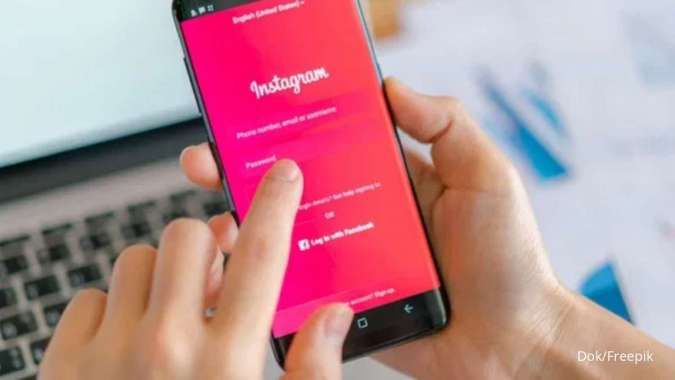



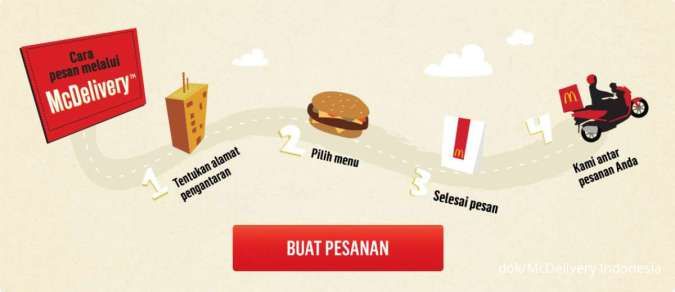



/2024/04/26/575700033p.jpg)
/2024/04/25/1424374913p.jpg)
/2021/02/22/1757264351p.jpg)
/2024/04/25/1281726581p.jpg)
/2024/04/26/1337218342p.jpg)